Windows Ev Sunucunuzu kurduktan sonra, kullanıcıları eklemek ve erişimlerinin olduğu içeriği kontrol etmek isteyeceksiniz. Burada yeni bir kullanıcının nasıl ekleneceğine, paylaşılan klasörlere erişiminin nasıl belirleneceğine ve bir kullanıcının nasıl devre dışı bırakılacağına veya kaldırılacağına bir göz atacağız.
Yeni Kullanıcı Ekle
Windows Home Server'a (WHS) yeni bir kullanıcı eklemek için, Ev Sunucu Konsolunu açın ve Kullanıcı Hesapları'nı seçin. Kullanıcı hesapları hakkında size bilgi veren bir ekran açılacak, Konuk Hesabını etkinleştirmenize ve bir şifre politikası belirlemenize izin verecektir. Her seferinde açılmasını durdurmak için yanındaki kutuyu tıklayın. Bu mesajı tekrar gösterme ardından Tamam'ı tıklayın.

Şimdi Ekle'ye tıklayın ve bir Kullanıcı Hesabı Ekle ekranı açılır. Kullanıcı adını, oturum açma adını yazın ve Uzaktan Erişimi etkinleştirmek isteyip istemediğinizi belirleyin. Uzaktan Erişim, kullanıcının İnternet üzerinden sunucuya bağlanmasına izin verir. Uzaktan Erişim'i seçerseniz, paylaşılan klasörlere ve ev bilgisayarlarına, yalnızca paylaşılan klasörlere veya yalnızca ev bilgisayarlarına erişip erişemeyeceklerini seçebilirsiniz, ardından İleri'yi tıklatın.
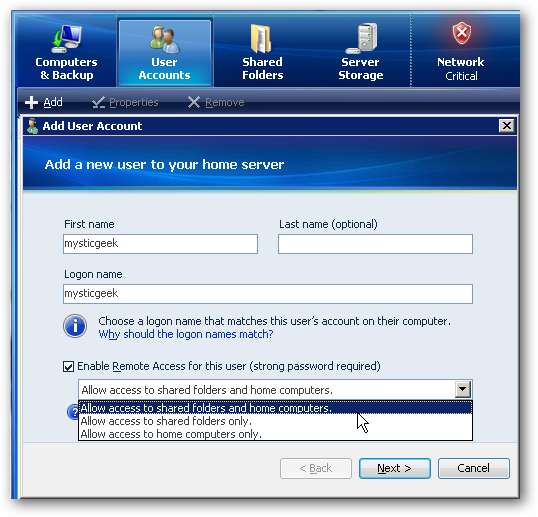
Kullanıcı için iki kez parola girin ve parola gereksinimlerini karşıladığından emin olun.
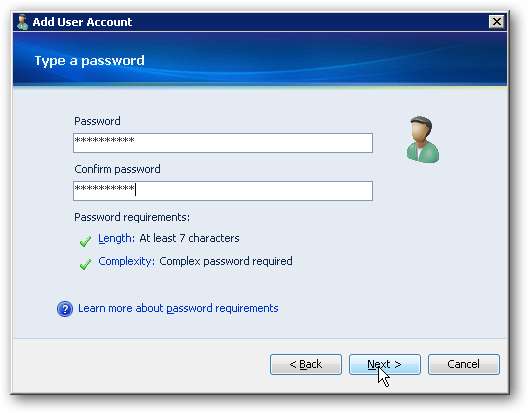
Daha sonra, paylaşılan klasörlerin her biri için sahip oldukları hakların türünü Tam, Okuma veya Yok arasından seçin.
- Tam - Kullanıcının paylaşılan klasörlerde dosya oluşturmasına, değiştirmesine ve silmesine olanak tanır.
- Oku - kullanıcının yalnızca dosyaları okumasına izin verir. Paylaşılan klasörlerde herhangi bir dosya oluşturamaz, değiştiremez veya silemezler.
- Yok - Kullanıcının paylaşılan klasörlerdeki dosyalara erişmesine izin vermez.
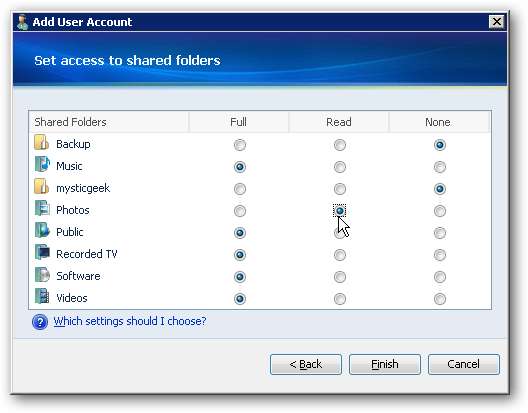
Seçtiğiniz ayarlar yapılandırılır ve yeni hesap eklenir.
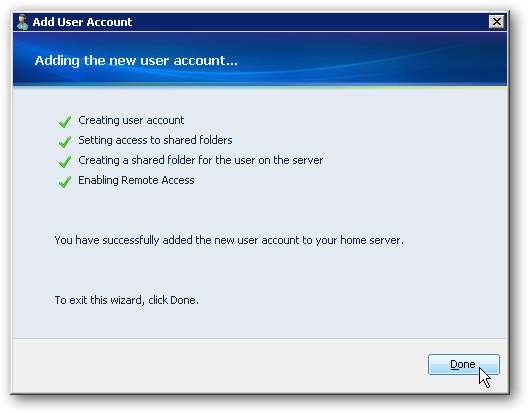
Artık kullanıcı listesine baktığınızda, yeni hesabın listelendiğini göreceksiniz.
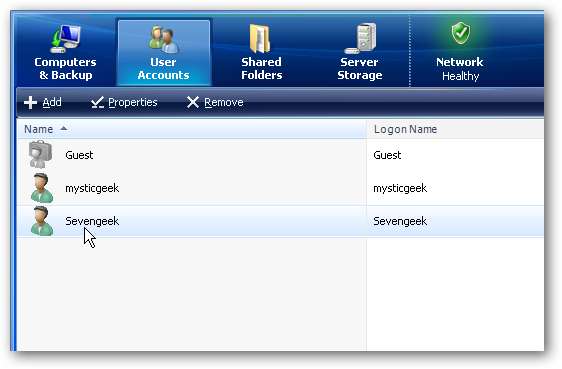
Bir kullanıcı kendi makinesinde oturum açtığında ve paylaşılan klasörlere erişmeye çalıştığında, kendisi için oluşturduğunuz kullanıcı adı ve parolayla oturum açması istenir.
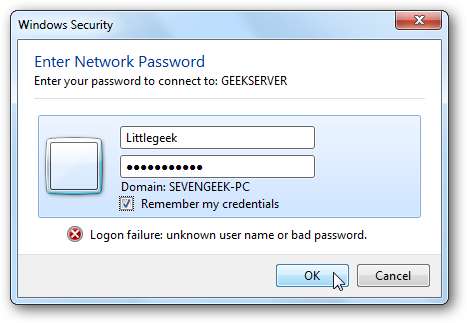
Kullanıcının belirli bir klasöre erişmesine izin vermediyseniz, erişmeye çalışırsa, aşağıdaki Ağ Hatası mesajını alırlar.
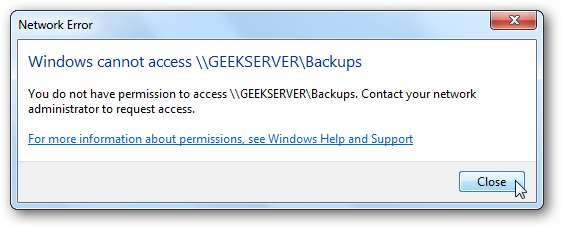
Kullanıcı yalnızca Okuma haklarına sahipse dosyalara erişebilir ancak bunlarda herhangi bir değişiklik yapamaz. Bu örnekte olduğu gibi, yalnızca Müzik paylaşımına yönelik Okuma haklarına sahip bir kullanıcı bir dosyayı silmeyi denedi ve Dosya Erişimi Reddedildi hata mesajı aldı.
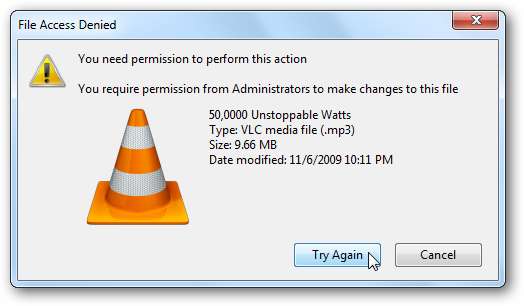
Şifreler
Kullanıcı için işleri basit tutmak istiyorsanız, makinedeki ve sunucu hesabındaki parolanın aynı olduğundan emin olmak isteyebilirsiniz. Bu, paylaşılan klasörlere her erişmek istediklerinde sunucu şifresini yazmak zorunda kalmamaları için işlerini kolaylaştırır. Şifreler aynı değilse, makinelerinde oturum açtıklarında aşağıdaki bildirimi görürler.
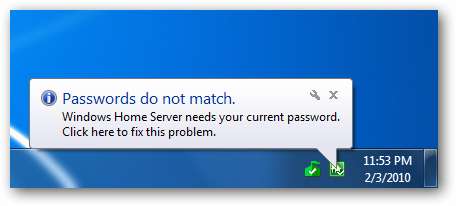
Balon mesajına tıklayabilir veya Ana Sunucu Konsolu simgesine sağ tıklayıp Parolayı Güncelle'yi seçebilirler.
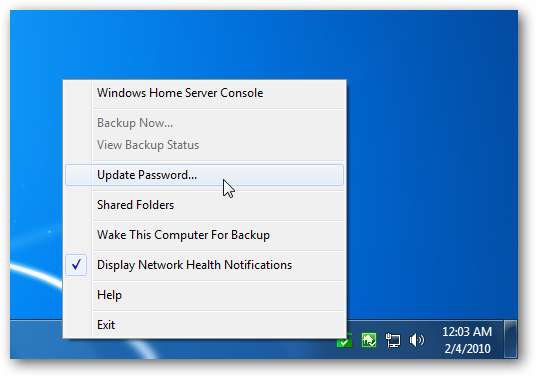
Ardından Parolayı güncelle'nin yanındaki radyo düğmesini seçin ve Tamam'ı tıklayın.
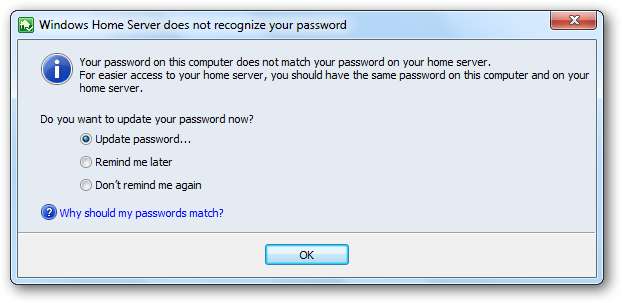
Artık kullanıcının sadece seçmesi gerekiyor Parolamı ana sunucuda tut veya Parolamı bu bilgisayarda tut (hangisini isterlerse) ve bilgisayar şifresini ve sunucu şifresini yazıp Tamam'ı tıklayın.
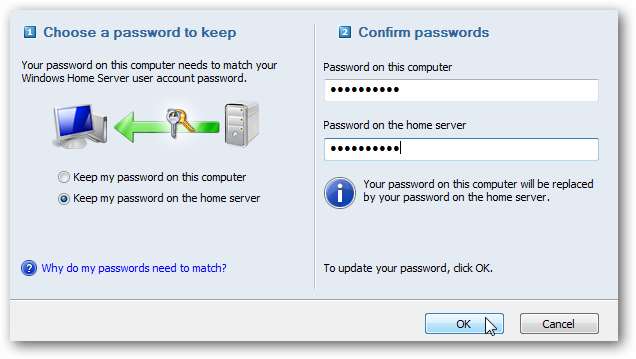
Ardından, başarıyla değiştirildiğini gösteren bir mesaj alırlar.
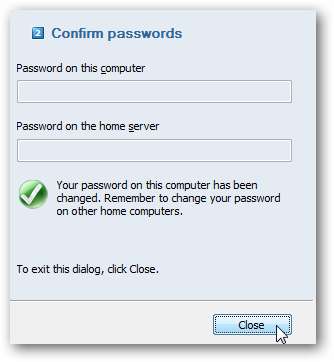
Bir Kullanıcı Hesabını Devre Dışı Bırakın
Bazen, sunucudaki dosyalara erişememek için bir kullanıcı hesabını devre dışı bırakmak isteyebilirsiniz. Hesabı tamamen kaldırmak yerine, daha kolay bir yöntem onu devre dışı bırakmaktır. Bu, bir kullanıcının sunucudaki paylaşılan klasörlere erişmesini geçici olarak engelleyecektir. Kullanıcı Hesapları altında kullanıcıyı sağ tıklayın ve seçin Hesabı devre dışı bırak .
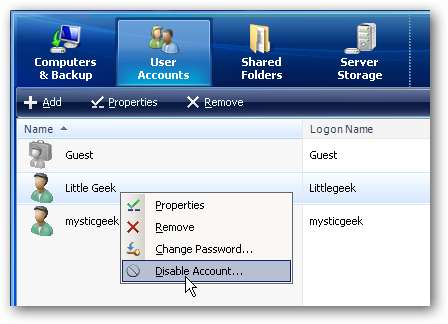
Ardından, emin olup olmadığınızı soran iletişim kutusu açıldığında Evet'i tıklayın.

Artık kullanıcı, sunucudaki paylaşılan klasörlere erişmeye çalıştığında, hesabın şu anda devre dışı olduğunu bildiren bir mesaj alacak.
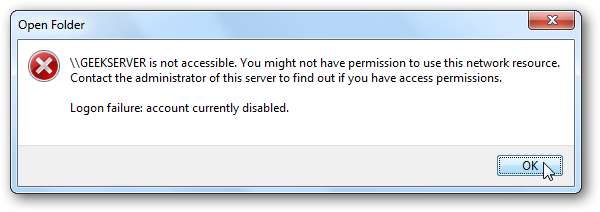
Bir Kullanıcı Hesabını Kaldırma
Bazen bir kullanıcı hesabını tamamen kaldırmanız gerekebilir. Kullanıcı Hesapları altında, gitmek istediğiniz kullanıcıya sağ tıklayın ve seçin Kaldırmak .
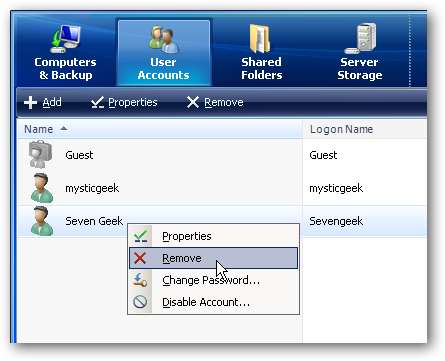
Paylaşılan klasörlerini tutmanız veya kaldırmanız istenir. Bunları gelecekteki bir tarihte ekleyebileceğinizi düşünüyorsanız, muhtemelen paylaşılan klasörü saklamak isteyeceksiniz. Bu örnekte onu kaldıracağız.
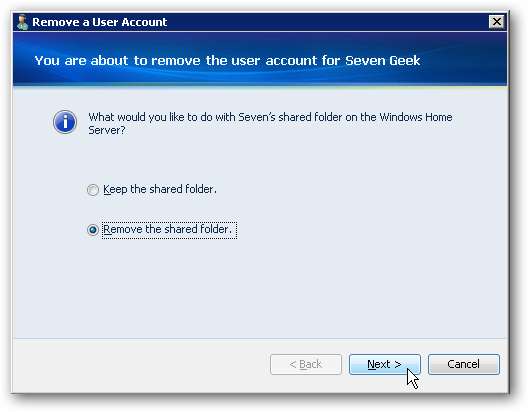
Ardından, bunları kaldırmak üzere olduğunuzu ve bu durumda paylaşılan klasörü sileceğinizi söyleyen bir mesaj açılır.
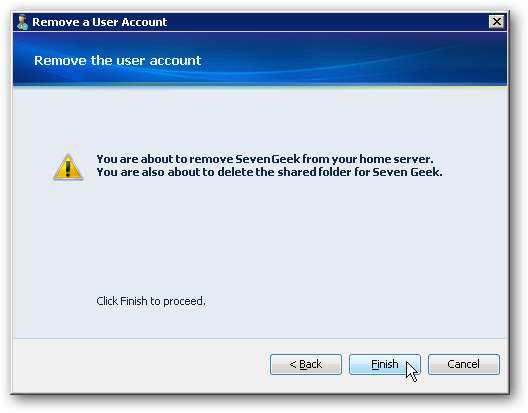
Bu kadar. Her şey kaldırılacak ve sihirbazı kapattığınızda artık Kullanıcı Hesapları altında listelenmeyecekler.
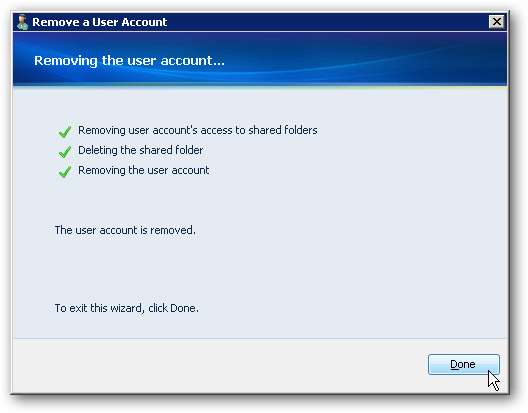
Kullanıcı Hesabı Özelliklerini Yönetin
Bazen bir kullanıcının şifresini veya erişim sahibi olduğu klasörleri değiştirmeniz gerekebilir. Kullanıcı hesabına sağ tıklayın ve seçin Şifre değiştir tek yapmanız gereken buysa veya Özellikleri klasör erişimini veya diğer özellikleri değiştirmek için.
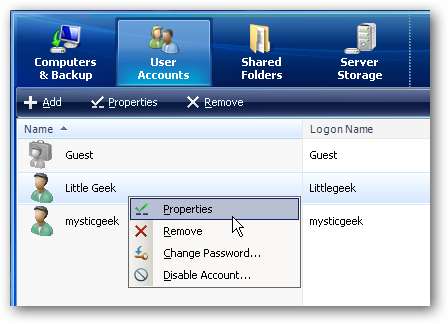
Genel sekmesi altındaki Özellikler penceresinde, oturum açma adını, Uzaktan Erişimi ve Hesap Durumunu değiştirebilirsiniz.
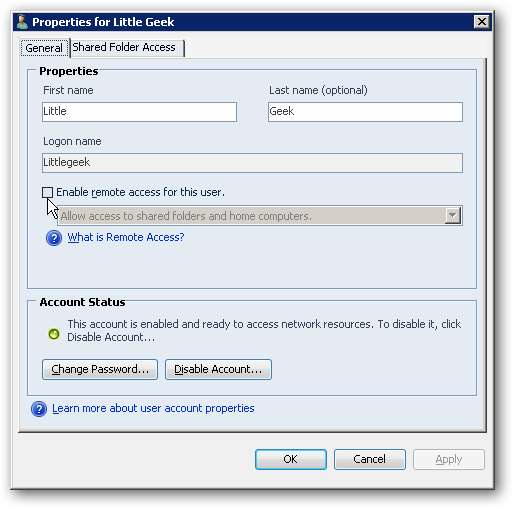
Paylaşımlı Klasör Erişimi sekmesi altında, paylaşılan klasörlerin her birine sahip oldukları erişim türünü inceleyebilir ve değiştirebilirsiniz.

Yaptığınız değişikliklerin, kullanıcı oturumu kapatıp tekrar açana kadar geçerli olmayacağını unutmayın.
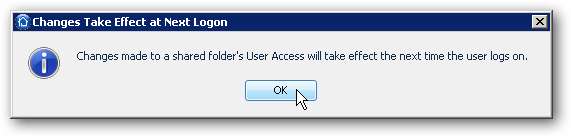
Sonuç
Bu, ev veya küçük ofis ağınızdaki kullanıcıları yönetmeye başlamanızı sağlamalıdır. WHS'de izin verilen maksimum hesap sayısının 10… Konuk Hesabı dahil olmadığını unutmayın. Kullanıcılarınızı yönetmek, eriştikleri içerik türünü yönetmenin ve önemli verileri silmelerini önlemenin harika bir yoludur.







